In 10 anni si arricchito di innumerevoli video di ogni genere ed ora grazie a questa guida potrete scoprire come scaricare video da YouTube su Android per riprodurli anche offline in ogni occasione.
Sono passati 10 anni da quando il primo video è stato condiviso sull’allora sconosciuto sito YouTube e in questi anni il sito di condivisione video è cresciuto talmente tanto da diventare il terzo sito più popolare al mondo alle spalle di Facebook e Google, con quest’ultima che nel 2006 decise di acquistarlo per farlo entrare nel proprio gruppo. Su YouTube è possibile trovare ogni genere di video, da quelli personali a video musicali, guide, interi film, presentazioni, recensioni e molto altro. Purtroppo però, nonostante YouTube consenta di visualizzare gratuitamente in streaming questi video, il download dei contenuti, recentemente introdotto in modo ufficiale, è stato limitato ad alcune nazioni e non reso disponibile per l’intero catalogo video.
[
Con questa prevede guida potrete però aggirare le limitazioni imposte in Italia e scoprire come scaricare video da YouTube su Android, per poter riprodurre i contenuti anche senza connettività di rete e su più dispositivi.
Come scaricare video da YouTube su Android
- Scaricare l’app TubeMate dal link a fondo articolo . Attenzione alle imitazioni, molte delle quali addirittura presenti nel Play Store, ma che riempono il dispositivo di spam. Il telefono potrebbe visualizzare una notifica di avviso sui pericoli del download. Selezionare comunque OK.
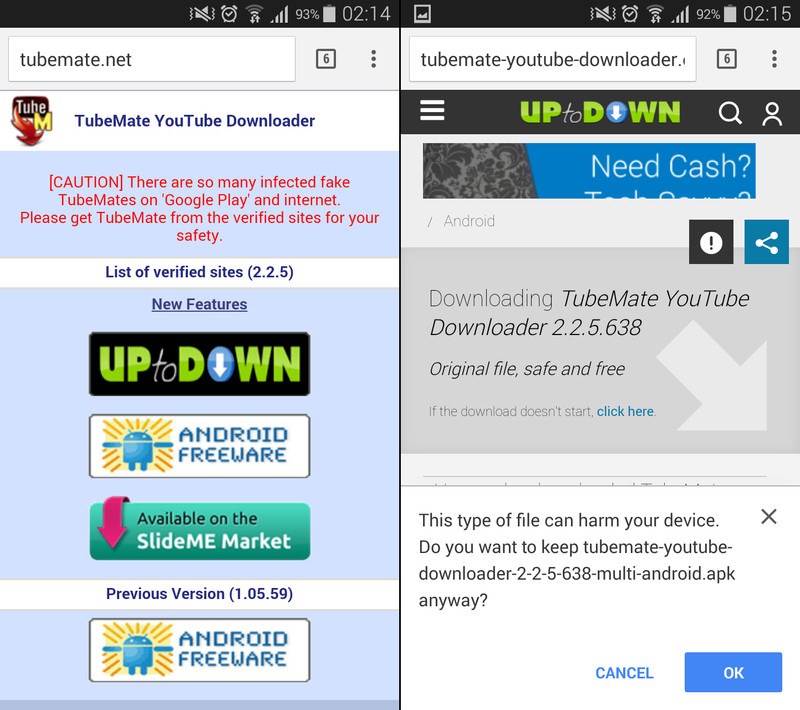
- Avviate il file di installazione APK di TubeMate. Verrete guidati attraverso una breve procedura all’installazione. È possibile modificare la posizione predefinita per il download dei video attraverso il menu delle impostazioni.
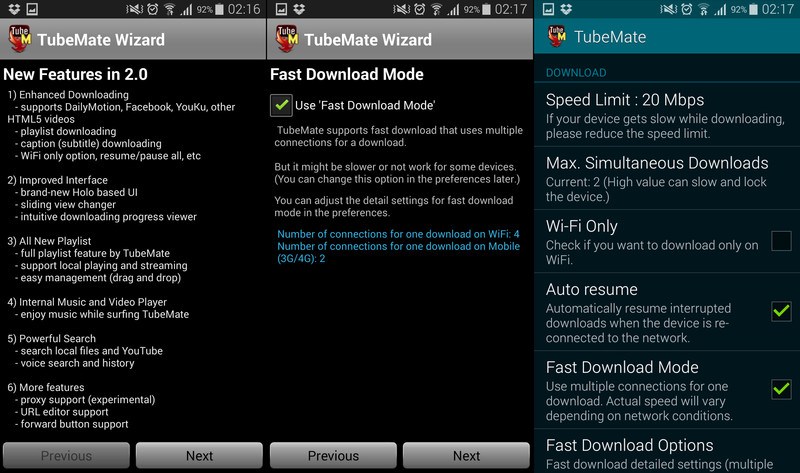
- Avviando TubeMate, verrà visualizzata la versione web di YouTube dalla quale, volendo, sarà possibile accedere con la propria utenza per visualizzare i feed sottoscritti o semplicemente cercare i video da scaricare. Una volta scelto il video, sarà sufficiente premere la grande freccia verde presente nella parte superiore dell’app.
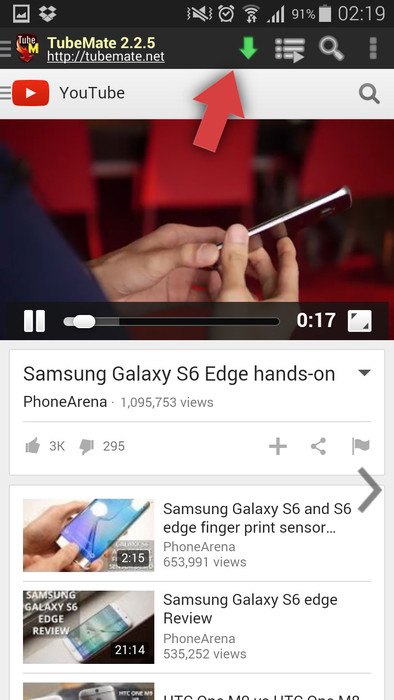
- Ora sarà possibile scegliere l’impostazione della qualità per il video che si desidera scaricare, ricordando che i file di alta qualità richiede più tempo per il download e che è presente un opzione per il download del solo audio se necessario. Nel pannello di notifica verrà mostrato lo stato del download appena avviato.
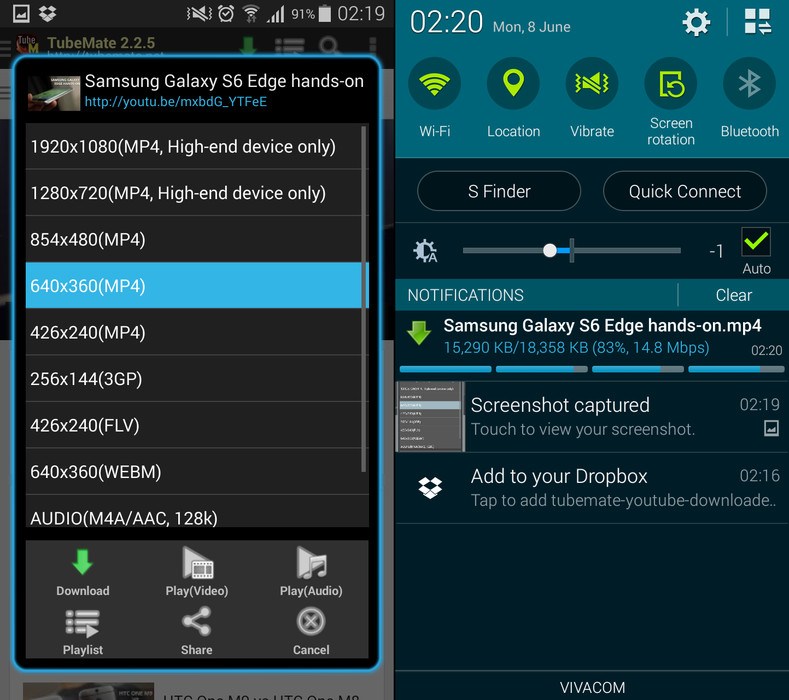
- Per riprodurre un video scaricato, scorrere lateralmente per visualizzare l’elenco dei contenuti scaricati o più semplicemente avviare il proprio lettore video precaricato sul dispositivo e selezionare il video da riprodurre.
[trovaprezzi prodotto=”Sony Xperia Z3 Compact”]
Ovviamente i video scaricati potranno essere tranquillamente copiati o spostati su altri dispositivi quali tablet e PC e riprodotti senza alcun vincolo.


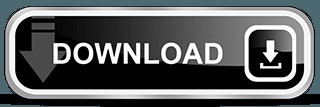

lo uso da anni. da quando era ancora su play store. il migliore. da sempre.